Google rilascia Chrome Remote Desktop ed ora è ancora più semplice collegarsi da remoto al proprio computer da qualsiasi posto in cui ci troviamo: ecco come usare questa nuova applicazione!
Già disponibile per Android da diversi mesi, ora è scaricabile anche dall’AppStore per iPhone e iPad, Chrome Remote Desktop di Google è un’utilissima applicazione che ci permette di accedere ai dati del nostro computer da remoto (quindi da una rete esterna a quella domestica) senza regolare troppe impostazioni e con estrema facilità.
Chrome Remote Desktop: come si usa? – Guida impostazioni
Segui questi passi ed inizia subito ad utilizzare Chrome Remote Desktop per accedere al PC da remoto con iPhone, iPad e device Android:
- vai subito a questa pagina, scarica ed installa l’estensione Remote Desktop per Chrome
- è necessario possedere un account Google, se non lo possiedi creane uno
- collegati alla sezione Applicazioni di Chrome (puoi accedere direttamente cliccando qui)
- apri Chrome Remote Desktop e clicca Inizia
- Fai clic su Attiva connessioni remote
- Installa il Chrome Remote Host Service e segui le istruzioni a video
- Attivata la connessione remota, ritorna qui ed avvia l’app Remote Desktop
- Avvia l’app dal dispositivo portatile e seleziona il computer alla quale vuoi accedere
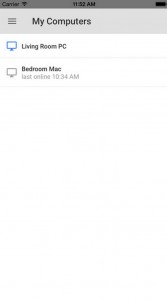
- Inserisci il PIN scelto nel sesto passo
- Clicca Connetti
Per usufruire di questo servizio è necessario avere un account Google e che entrambi i dispositivi (computer e device portatili) siano connessi ad una rete internet.
Le indicazioni riportate sopra sono una sintesi di quanto scritto nella guida ufficiale di Chrome Remote Desktop. Per eventuali dubbi o per risolvere alcuni problemi, è bene consultare il link suggerito. L’applicazione può essere scaricata gratis dall’AppStore e PlayStore.
Condividete questa guida con i vostri amici su Twitter, Facebook e Google+ per consentire anche loro di accedere al computer da remoto con iPhone e smartphone Android utilizzando Chrome Remote Desktop.
